当您想要保留或打印重要的Android对话、保存感伤的短信或将文本从损坏的手机传输到新手机时,您可能想知道如何将短信从Android传输到Android 。好吧,我们将引导您了解几种可行的方法来帮助您,从使用专用工具到简单地使用内置功能。希望您的Android消息随后能够安全传输。
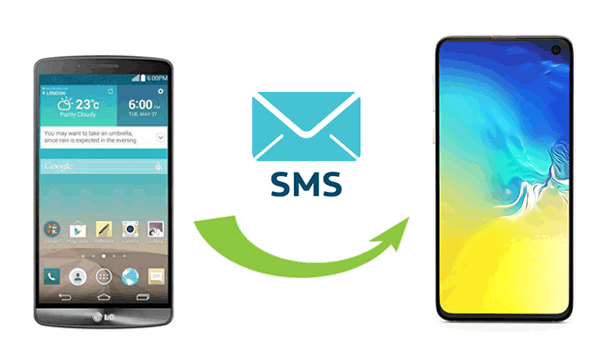
您能否高效地将短信从一台Android设备批量传输到另一台设备?答案是肯定的。尝试一下Coolmuster Mobile Transfer 。这款智能软件可让您在两部手机之间无缝移动各种数据类型,无论其操作系统如何。要轻松完成短信传输,请下载并安装到您的计算机上,并确保准备好两根适用的 USB 电缆。
是什么让Coolmuster Mobile Transfer如此出色?
一键将短信从Android批量传输到Android 。 将数据从Android复制到Android 、 Android到iOS 、从iOS到Android 、从iOS到iOS 。 无缝传输各种数据类型,包括短信/消息、通话记录、联系人、图片、视频、音乐、文档、应用程序等。 确保数据完整性,同时重视您的隐私。 几乎在大多数Android / iOS设备上执行功能,涵盖三星 Galaxy 系列、HTC、索尼 Xperia、华为、小米、OPPO、Realme、Google Pixel 等。如何通过Coolmuster Mobile Transfer将文本从Android批量传输到Android ?
01在电脑上启动手机
首先在您的计算机上安装Coolmuster Mobile Transfer并打开它。单击工具箱中的“移动传输”。
02将手机连接到计算机
使用适当的 USB 电缆将手机连接到计算机。按照屏幕上的提示在两个设备上启用 USB 调试以检测到它们。接下来,确保它们正确定位;如果没有,您可以单击“翻转”来对齐它们。

03将短信从Android传输到Android
要使Android将短信传输到新手机,请选择“短信”并单击“开始复制”按钮,以在单个操作中启动短信迁移。
选项 2. 如何选择性地将短信从Android传输到Android (导出和导入)有没有一种方法可以在传输短信的同时在计算机上保留短信的副本?当然,对于选择性短信传输,相应地,请尝试Coolmuster Android Assistant 。该产品简化了Android设备和计算机之间的文件传输,包括短信、通话记录、联系人、媒体等。具体来说,它支持将Android短信对话从旧Android导出到您的 PC,然后再将其导入到新Android小工具。此外,它还有助于电话管理,再加上其内置的一键备份和恢复功能。单击下面的按钮下载并试用。
以下是通过Coolmuster Android Assistant传输Android短信的详细指南:
01运行软件并将设备链接到计算机
在电脑上安装此工具后,打开它并从工具箱中选择“ Android Assistant”。使用 USB 电缆将源Android手机连接到计算机。按照屏幕上的说明连接设备。
02从旧Android手机导出消息
在“我的设备”下选择您的旧Android设备。然后,转到“短信”部分,选择您要传输的短信,然后单击顶部菜单中的“导出”。选择将这些消息备份为 XML、CSV 等,并指定 PC 上要保存它们的位置。

03将短信导入新的Android手机
现在,拔下旧手机并将新设备连接到计算机。在这里,从“我的设备”中确定智能手机,然后从左侧面板中选择“短信”。点击“导入”并选择包含旧手机短信的文件。最后,单击“打开”将消息导入到链接的手机中。
选项 3. 如何通过短信备份和恢复将短信从一部手机传输到另一部手机有没有可以在Android设备之间无线传输短信的应用程序?当然。短信备份和恢复允许您将Android短信、彩信和通话记录无线备份到云存储服务,例如 Google Drive、 Dropbox和 OneDrive。备份完成后,您可以轻松地将其恢复到另一部手机。
如何使用短信备份和恢复将文本从Android复制到Android ?
步骤 1. 在两台Android设备上安装短信备份和恢复
从 Google Play 商店在您的两台设备上下载并安装短信备份和恢复。出现提示时,授予必要的权限。
步骤 2. 在源手机上备份短信
在旧Android手机上打开该应用程序。设置备份,选择要备份的消息,选择用于存储备份的首选云存储,根据提示配置备份设置,然后点击“备份”。
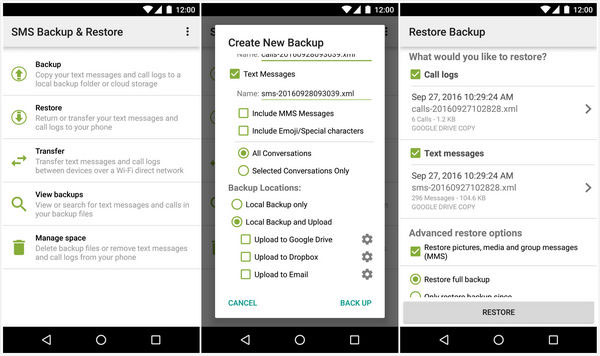
步骤 3. 将 SMS 恢复到目标设备
在您的新Android手机上启动短信备份和恢复。点击三破折号图标,转到“恢复”,通过勾选复选框选择要恢复的备份,点击“恢复”,然后点击“确定”确认。
请务必定期备份您的短信,以确保您有最新的数据可供传输。此外,为您的备份选择安全的云存储选项,例如Google Drive或 Dropbox,并记住保持应用程序更新以获得最流畅的体验。
选项 4. 如何使用 Google Backup 将短信从Android传输到Android您可以利用您的 Google 帐户在链接到同一帐户的设备之间备份和传输短信。然而,当消息上传到 Google 服务器或从 Google 服务器下载时,稳定的互联网连接至关重要。由于消息较多或网络速度较慢,这项工作可能会非常耗时。
如何通过 Google 备份将短信从一部手机发送到另一部手机?
步骤 1. 在发送设备上,导航至“设置”>“备份和重置”> 点击“备份我的数据”。确保在点击“立即备份”之前列出短信和彩信。

步骤 2. 在您的接收方设备上,转到“设置”>“帐户”>“添加帐户”并添加相同的 Google 帐户。
步骤 3. 要将 Google 备份恢复到接收手机,请导航至“设置”>“备份和重置”并启用“自动恢复”。

您可以在不使用工具的情况下将短信无线传输到新手机吗?如果您只有几条消息要传输,则可以使用蓝牙来完成这项工作。使用此方法的唯一先决条件是两台设备都必须能够正常使用此功能。
如何通过蓝牙将短信从Android导入到Android ?
步骤 1. 激活两台Android设备上的蓝牙功能并通过确认密码建立连接。
步骤 2. 之后,访问源设备上的消息应用程序并选择您要传输的特定文本。
步骤 3. 在应用程序的设置中,选择“共享”选定的短信线程,并选择“蓝牙”作为发送方法。

步骤 4. 将出现可用Android设备列表;只需点击目标设备即可启动短信传输。
步骤 5. 目标小工具上会弹出通知,提示您接受传入消息。最后,选择“同意”开始短信传输。
对于Android设备之间基于蓝牙的 SMS 传输,请将它们靠近并同时启用蓝牙。这确保了稳定和快速的传输。如果处理大量短信,请保持耐心,因为该过程可能需要一些时间。
选项 6. 如何通过智能开关将短信传输到新的Android手机(仅限三星)当切换到新的三星 Galaxy 设备时,您可以选择 Smart Switch,这是一款出色的消息传输应用程序。该应用程序使您能够将各种数据类型(包括联系人、日历、媒体、通话记录、备忘录和文档)从手机/平板电脑传输到三星设备。
现在,让我们回顾一下使用 Samsung Smart Switch 在Android手机之间传输短信的指南:
步骤 1. 运行三星智能交换机
在源设备和目标设备上安装并打开 Samsung Smart Switch 应用程序。
步骤 2. 向三星发送短信
在源设备上,选择传输模式,例如“无线”。然后,选择“消息”选项并按“发送”。

步骤 3. 接受来自旧手机的短信
在目标三星手机上,点击“接受”即可立即接收传入的短信。
完成总之,将短信从一台Android设备传输到另一台 Android 设备似乎是一项艰巨的任务,但只要使用正确的方法和工具,它就会成为一个无缝的过程。通过遵循本文中概述的分步说明,您可以确保将有价值的短信安全地传输到您的新Android设备。请记住定期备份您的消息,因为它不仅可以保留您宝贵的记忆,还可以提供一层安全保护,防止意外数据丢失。考虑到各种因素,我们建议使用Coolmuster Mobile Transfer 。它安全且快速。立即下载并尝试。
